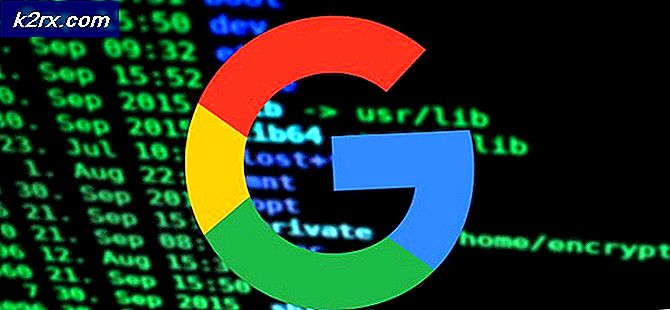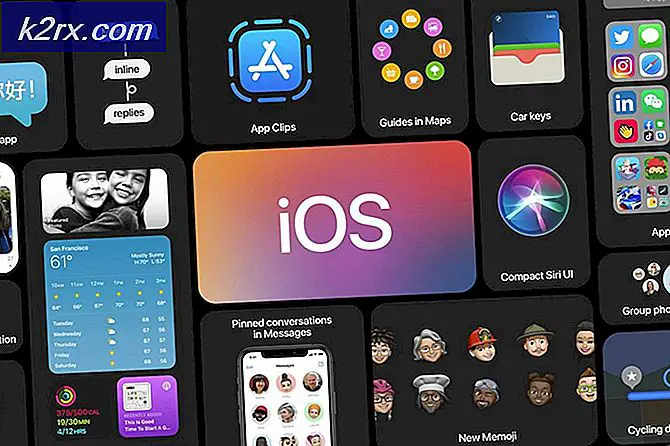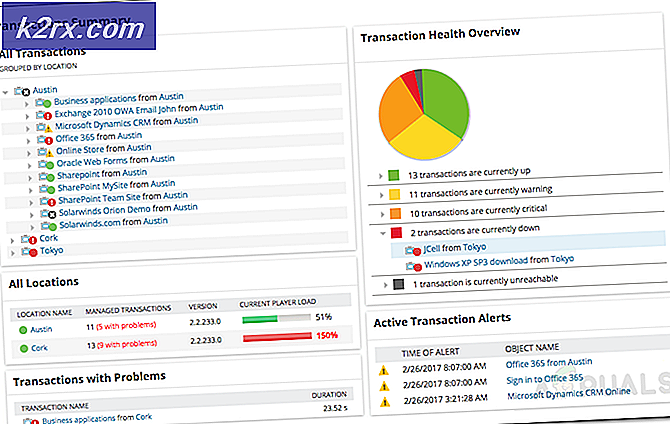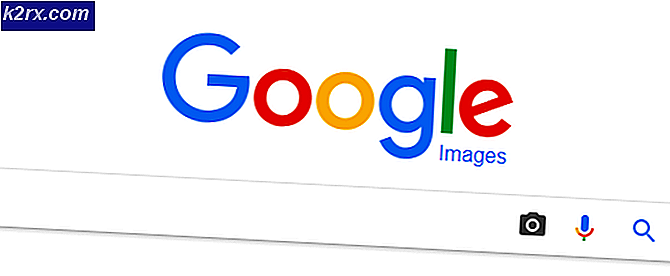Chrome Sedang Menguji Fitur Baru Untuk Mengurangi Konsumsi Memori Anda
Chrome adalah browser web pilihan yang digunakan oleh jutaan pengguna PC. Namun, sangat sedikit orang yang tahu bahwa Google Chrome menghabiskan banyak memori sistem. Hampir semua dari kita suka membuka banyak tab selama sesi penjelajahan. Anda mungkin menonton video YouTube di satu tab dan membaca sesuatu di tab lain dan bermain game di tab ketiga dan seterusnya.
Bagi yang belum tahu, setiap tab baru yang Anda buka di Chrome dibuka dengan prosesnya sendiri. Hal ini mencegah semua tab Anda mogok jika salah satu dari mereka berhenti merespons. Meskipun fungsi ini mungkin berguna bagi Anda, tetapi meningkatkan konsumsi memori. Anda dapat membuka pengelola tugas untuk memeriksa jumlah proses Chrome.
Google Chrome Untuk Secara Otomatis Membekukan Tab yang Tidak Digunakan
Pernahkah Anda memikirkan berapa banyak dari tab itu yang kita gunakan dalam kenyataan? Banyak tab yang tidak digunakan hanya duduk di browser Anda yang akhirnya meningkatkan konsumsi memori Anda. Umumnya, semua tab yang tidak digunakan secara otomatis dibuang oleh Google Chrome. Ini terjadi setelah durasi waktu tertentu saat Anda kehabisan memori.
Sepertinya Google mengubah cara kerja fungsi ini di browser. Perusahaan sekarang sedang bereksperimen dengan bendera baru (melalui techdows) bernama Pembekuan Tab bahwa “Mengaktifkan pembekuan tab yang memenuhi syarat yang telah dilatar belakangi selama 5 menit“. Bendera sekarang tersedia di Chrome 79 Canary untuk semua platform termasuk Chrome OS, Linux, Mac, dan Windows.
Perubahan ini terkait dengan bug di mana tim Chromium menjelaskan pendekatan yang digunakan untuk menyelesaikan masalah ini:
“Kami sedang mempertimbangkan mekanisme peningkatan prioritas, di mana kami menggunakan API yang dapat digunakan frame untuk berkomunikasi satu sama lain atau berbagi sumber daya.”
Langkah-langkah Untuk Mengaktifkan Fitur Tab Freeze Di Chrome
Pengguna Chrome 79 Canary dapat mengaktifkan fitur Tab Freeze dengan mengikuti langkah-langkah berikut:
- Mengunjungi chrome://halaman bendera dan gunakan kotak pencarian untuk menemukan Tab Freeze bendera.
- Anda akan melihat menu tarik-turun di samping bendera diatur ke default.
- Berikut beberapa opsi lain yang bisa Anda pilih:
- Diaktifkan: membekukan tab setelah 5 menit tidak aktif
- Pembekuan yang Diaktifkan – Tanpa Pencairan: menonaktifkan opsi unfreeze untuk tab yang dibekukan
- Diaktifkan Freeze – Mencairkan 10 detik setiap 15 menit: mencairkan tab beku selama 10 detik setelah durasi 15 menit
- Nonaktifkan: menonaktifkan bendera
Setelah fitur diaktifkan, Anda dapat mengelola tab yang dibekukan dengan mengunjungi chrome://buang halaman. Halaman ini mencantumkan semua tab Anda baik yang aktif maupun tidak aktif beserta detailnya. Halaman pembuangan selanjutnya memungkinkan Anda untuk mengambil tindakan yang diperlukan untuk setiap tab individual.
Seperti yang telah disebutkan sebelumnya, fitur ini sedang dalam proses pengujian. Jika semuanya berjalan dengan baik, itu akan segera tersedia untuk perangkat produksi.